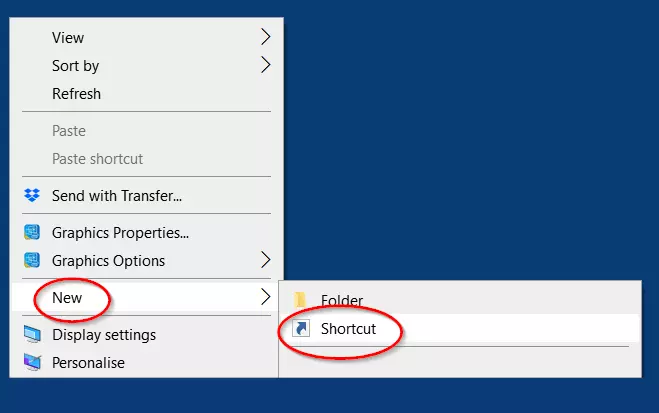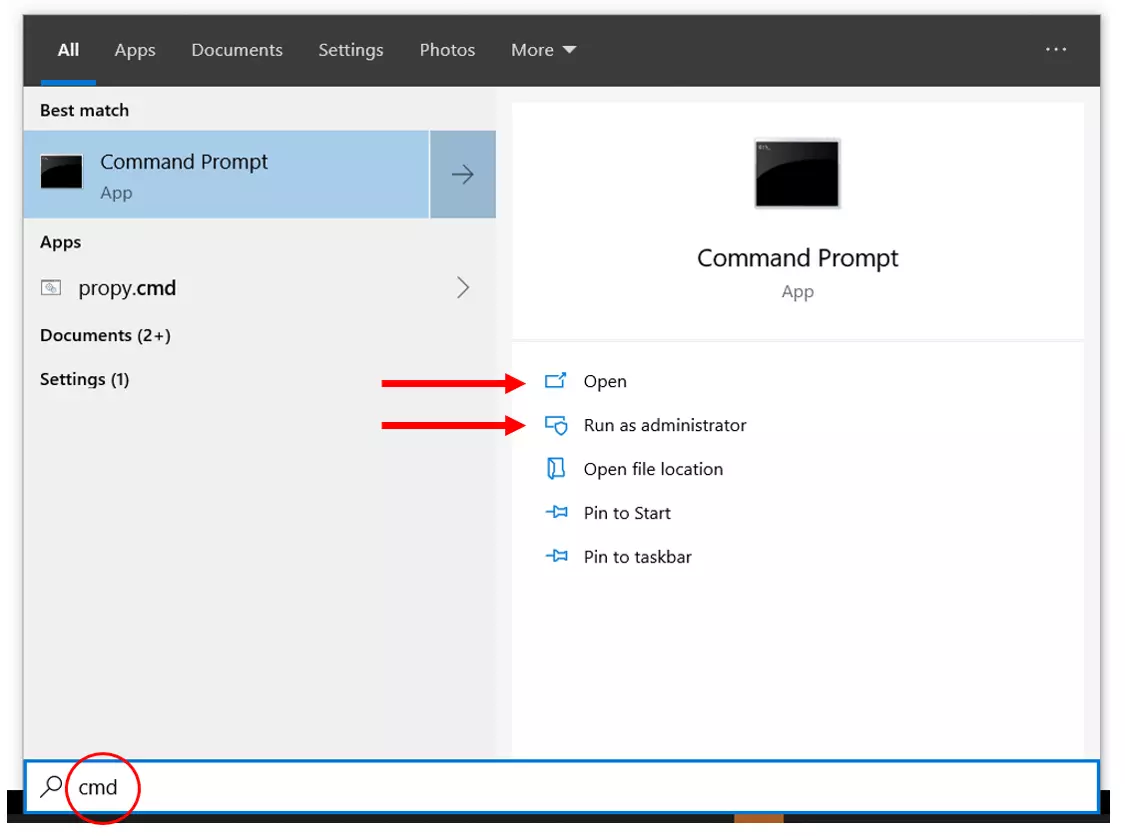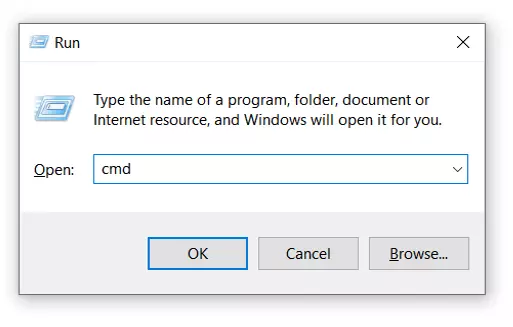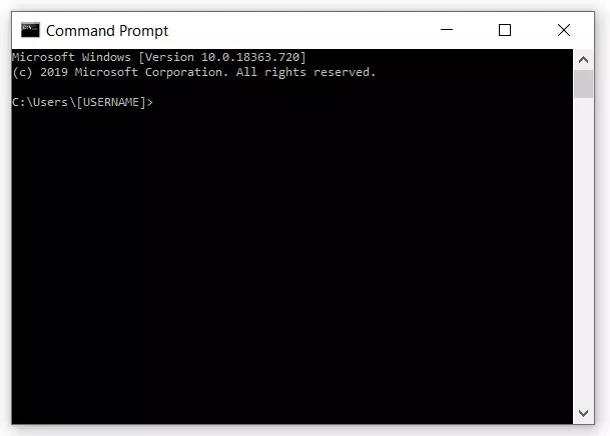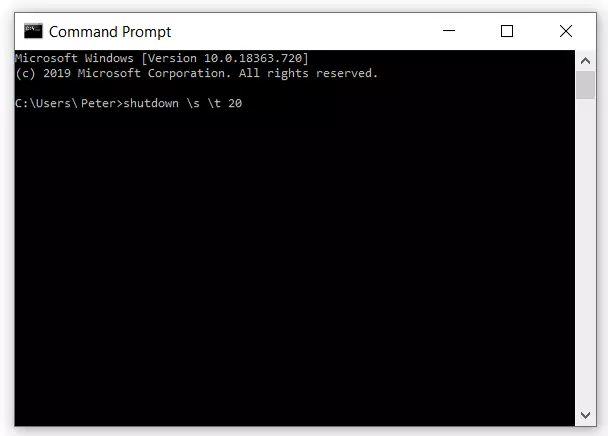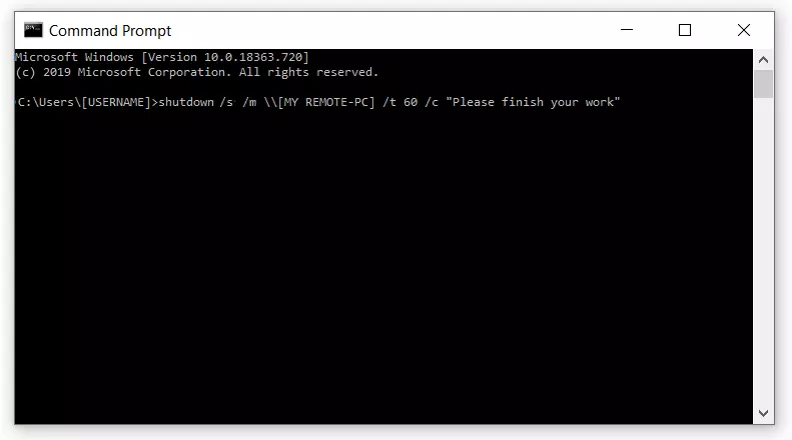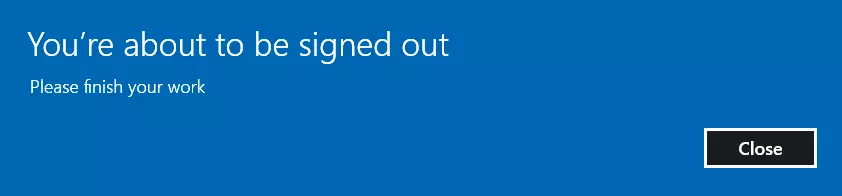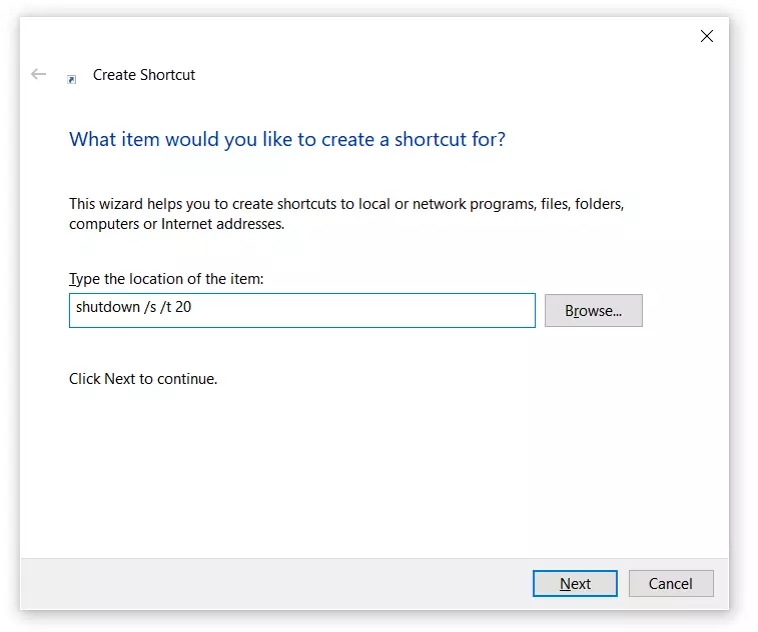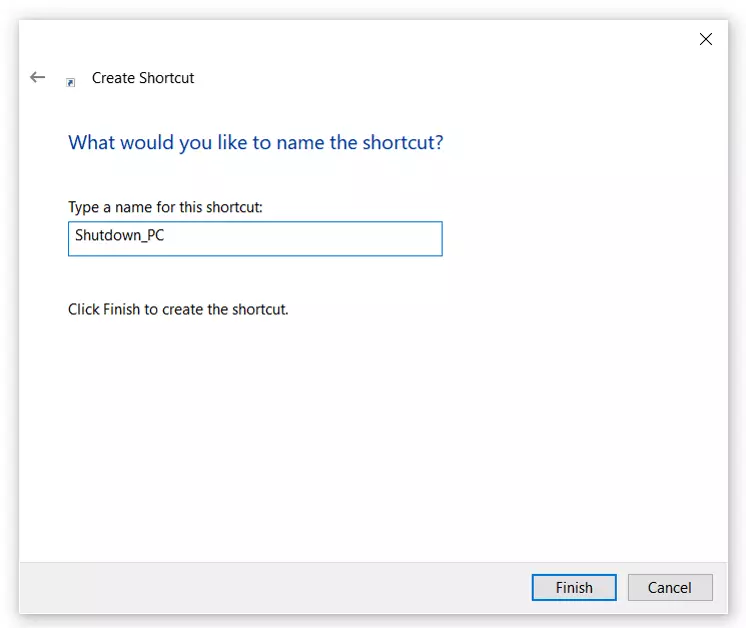Shutdown da CMD: come funziona
Qualsiasi utente di Windows è in grado di arrestare il proprio computer con l’interfaccia utente di Windows. Ma l’interfaccia in questione mette a disposizione dei suoi utenti solo possibilità limitate. Non tutti sanno che il computer si può arrestare in modi diversi e in base a delle variabili, digitando comandi speciali di arresto nel prompt dei comandi, che in qualità di shell del sistema operativo, permette l’interazione tra l’utente e Windows.
- Certificato SSL Wildcard incluso
- Registrazione di dominio sicura
- Indirizzo e-mail professionale da 2 GB
Arresto di Windows dalla riga di comando: spiegazione e vantaggi
Il prompt dei comandi di Windows (o riga di comando) è uno strumento fondamentale dai tempi di MS-DOS, e ancora oggi permette di eseguire numerosi comandi per diversi scopi. Dietro il nome si cela un programma eseguibile: cmd.exe, che dopo il suo invio apre una riga di comando dove digitare il comando effettivo (il cosiddetto prompt dei comandi). Per l'arresto, lo strumento della riga di comando vi indirizza verso un altro programma. Il comando “shutdown.exe“, ad esempio, dopo il suo invio, spegne direttamente il PC, lo riavvia o disconnette l’utente attuale.
Un controllo del sistema basato su comandi presenta vantaggi evidenti: con i comandi di arresto di Windows si risparmiano clic e non c’è bisogno di navigare tra i menu. Si evita anche di perdersi tra le interfacce utente di Windows. Eseguendo il comando shutdown, infatti, il PC si arresta in modo rapido e diretto.
Altri vantaggi sono la flessibilità e l’adattabilità: si può scegliere tra diverse varianti per l’arresto e poi procedere secondo variabili. Integrando parametri di controllo aggiuntivi è possibile personalizzare ulteriormente la modalità desiderata. Ciascuna modalità è pensata singolarmente per un caso d’uso preciso. Grazie alla loro adattabilità, le routine di arresto del PC svolgono un ruolo importante nel settore amministrativo. Permettono di comandare e programmare PC e server distanti tra loro digitando comandi manuali. Per l'automatizzazione delle routine si applicano script di shutdown speciali, che si eseguono in modo relativamente semplice.
Vi mostriamo dove inserire i comandi CMD e quale sintassi speciale di comandi seguire. Oltre a ciò vi mostreremo diverse opzioni per l’arresto.
Il primo passaggio: aprire il prompt dei comandi per l’arresto
Se si vuole utilizzare cmd.exe e inserire i comandi per l'arresto di Windows, in base alle vostre preferenze avete a disposizione due metodi dalla console di comando:
- Apertura con un clic del mouse e digitando “cmd”
- Apertura con una combinazione di tasti e digitando “cmd”
Apertura del prompt dei comandi con un clic del mouse e ricerca di “cmd”
- Premere il tasto Invio o cliccare con il mouse su “Apri”.
Come potete vedere dallo screenshot, sono disponibili diverse opzioni. È possibile aprire il prompt dei comandi con permessi limitati o procedere come amministratore cliccando su “run as administrator” (in italiano: “Esegui come amministratore”). Nell’ultimo caso, con cmd.exe si dispone di permessi di accesso avanzati. Premesse: l’autorizzazione con privilegi da amministratore deve essere esplicita e per un account attivo, in cui un utente ha eseguito l'accesso all'avvio di Windows.
Per il comando shutdown, di solito, basta l'apertura tradizionale. Si consiglia l'accesso da amministratore solo quando i comandi desiderati non funzionano altrimenti. In questa modalità bisogna sempre prestare attenzione: utilizzando i privilegi da amministratore, ai programmi sono conferiti diritti estesi. Quindi se questi sono infettati da virus, possono arrecare danni al sistema.
Apertura con una combinazione di tasti e digitando “cmd”
Chi preferisce controllare il sistema operativo con le combinazioni di tasti, può attivare il prompt dei comandi anche con questo metodo:
- Tenere premuti contemporaneamente i tasti [Windows] + [R] (il tasto di Windows si riconosce sulla tastiera dal simbolo della “bandierina” di Windows).
- Digitare in successione le lettere “cmd” nel campo di input della casella di ricerca, premere Invio o cliccare su “OK”:
Shutdown da CMD: come funziona la riga di comando
La riga di comando di Windows può rielaborare numerosi codici per l'arresto. Per questo, però, bisogna inserire denominazioni e parametri di controllo precisi rispettando la sintassi (del comando) adeguata. In questo caso la sintassi standard è la seguente:
shutdown /ParametroI comandi di arresto vengono composti dal comando base “shutdown” con l'aggiunta di parametri di controllo. Questi ultimi possono stabilire, ad esempio, l'arresto (/s) o il riavvio (/r) di un sistema. Qui si possono sempre combinare più parametri.
I comandi più importanti per l'arresto da CMD
Qui di seguito vi offriamo una panoramica dei comandi di shutdown più importanti di Windows, riportati nella tabella, da eseguire con l’aiuto del prompt dei comandi.
È possibile esercitarsi con il prompt dei comandi e il copia e incolla di Windows 10. Potete copiare i comandi da questo articolo (combinazione di tasti: [CTRL] + [C]) e poi incollarli (combinazione di tasti: [CTRL] + [V]) nel campo di input. I programmi in esecuzione potrebbero essere chiusi senza preavviso e i dati persi, perciò vi consigliamo di chiudere prima i programmi e mettere i dati in sicurezza.
| shutdown /s | Spegne immediatamente il PC |
| shutdown /a | Interrompe l'arresto |
| shutdown /r | Riavvia il PC |
| shutdown /l | L’utente corrente viene disconesso |
| shutdown /f | Arresto forzato: costringe tutte le applicazioni avviate a chiudersi (l’utente non riceve alcun preavviso) |
I comandi sopraelencati funzionano direttamente così, senza ulteriori formulazioni. Le procedure di arresto più sofisticate richiedono invece una sintassi più complessa. Alcuni esempi:
| shutdown /s /t 20 | Il PC locale si arresta dopo 20 secondi (l’indicazione di tempo nel “parametro /t” è libera) |
| shutdown /r/m \\nomedelcomputer | Riavvio di un PC a distanza (è richiesta una preparazione: rilascio dei permessi di accesso per il controllo a distanza, modifica delle impostazioni del firewall) |
| shutdown /r/m \\nomedelcomputer /c “commenti” | Riavvio di un PC a distanza (il testo che segue il “parametro /c” appare sotto forma di una casella di testo di colore blu sul monitor del PC target interessato) |
Esempio: riavvio del PC locale dopo 20 secondi
Esempio: riavvio forzato di un PC remoto dopo un minuto
Un PC lontano [NomeComputerRemoto] deve essere spento a distanza dopo 60 secondi. Nella fase di countdown che precede l’arresto, viene mostrata una casella di testo con il commento “Vi preghiamo di terminare il vostro lavoro”. La sintassi di comando seguente imposta lo svolgimento del compito:
shutdown /s /m \\[NomeComputerRemoto] /t 60 /c “Vi preghiamo di terminare il vostro lavoro”Formulando la sintassi del comando, è necessario sostituire completamente il carattere jolly selezionato [NomeComputerRemoto] con le proprie informazioni (incluse le parentesi quadre). Nel commento bisogna invece inserire le virgolette in alto (prima e dopo).
Se il comando è eseguito correttamente, sullo schermo del PC REMOTO controllato a distanza appare questa comunicazione standard di Windows con l’aggiunta del commento desiderato “Vi preghiamo di terminare il vostro lavoro” (o il relativo messaggio che avete scelto):
Gli utenti più avanzati in materia di comandi di arresto di Windows possono definire procedure davvero complesse per casi d’uso molto specifici. Il prompt dei comandi di Windows mostra in un elenco le componenti basilari della sintassi dei comandi quando si digita “shutdown /?” (senza virgolette).
Altre opzioni di arresto
Non è necessario scomodare per forza il prompt dei comandi, per arrestare Windows in base ad alcune variabili. Le routine di arresto del PC possono essere attivate anche attraverso uno script (file batch), che esegue i comandi desiderati senza aprire il CMD. File di questo tipo si possono creare in modo semplice con l'editor di testo di Windows Notepad, per essere poi salvati come file *.bat e avviati con un clic del mouse:
Esempio di nome del file: Arresto_PC.bat
@echo off
shutdown /s /t 20Per creare e verificare file batch bisogna però prestare attenzione a un paio di fattori.
Un’altra opzione per attivare lo shutdown nel più breve tempo possibile è attraverso un collegamento di Windows. Cliccando con il tasto destro del mouse sul desktop si apre un menu. Qui dovete selezionare: “Nuovo” e infine “Collegamento”:
Si aprirà una finestra che permette di lavorare anche con i codici. Creare un collegamento shutdown sul desktop è un procedimento veloce e basterà fare così:
- Inserire “shutdown /s /t 20” (senza virgolette)
- Cliccare su “Avanti”
- Assegnare un nome pertinente
- Terminare il processo con “Fine”.
Dopo aver cliccato sul collegamento, il PC verrà arrestato dopo 20 secondi.